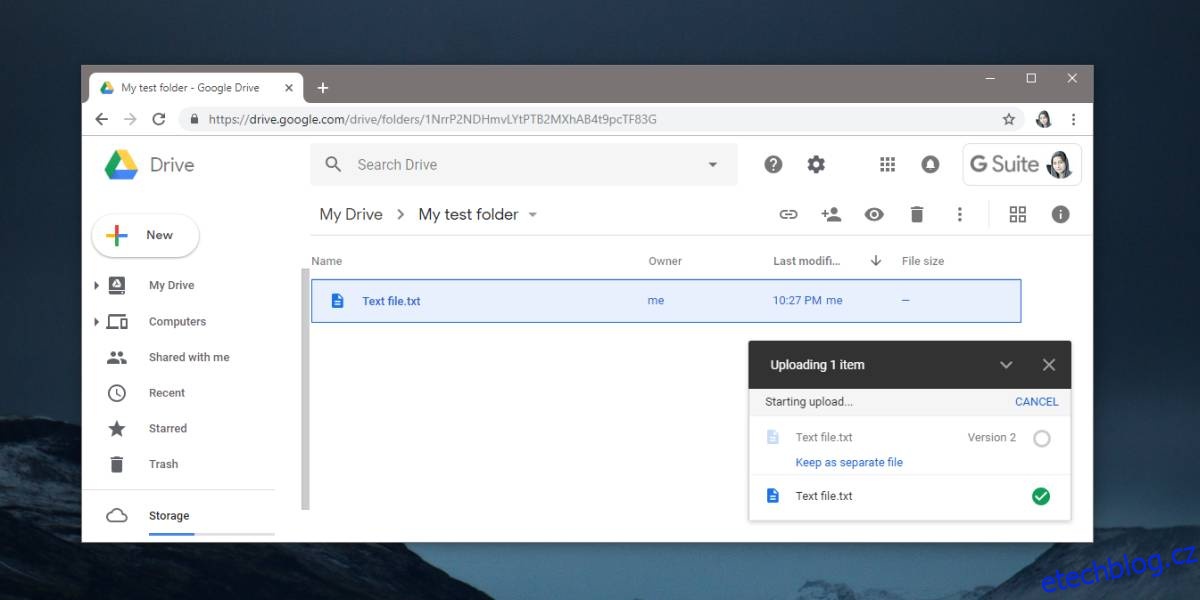Disk Google, stejně jako ostatní cloudové služby, spravuje různé verze souborů. Před časem jsme vysvětlili, jak můžete získat přístup ke starším verzím souborů na OneDrive. Řízení verzí souborů na Disku Google je však exponenciálně lepší než u OneDrive. Nejen, že vám umožňuje nahrát různé verze souboru, ale také vám poskytuje snadný způsob, jak je spravovat. Zde je návod, jak můžete spravovat verze souborů na Disku Google.
Table of Contents
Identifikujte verze souborů
Disk Google identifikuje verzi souboru jako soubory, které mají stejný název a stejnou příponu a které byly nahrány do stejného umístění. To znamená, že pokud se pokusíte nahrát textový soubor s názvem Textový soubor do kořenového adresáře vašeho Disku Google a poté okamžitě nahrajete jiný textový soubor se stejným názvem (Textový soubor) do kořenového adresáře vašeho Disku Google, bude identifikován jako jiný verze souboru, který jste nahráli dříve. Disk Google nebude zkoumat obsah souboru, aby zjistil, zda je skutečně podobný předchozímu souboru.
Správa verzí souborů
Navštivte Disk Google a přejděte do složky, do které chcete nahrát soubor nebo verzi souboru. Nahrajte originál nebo první verzi souboru, jako byste nahráli jakýkoli jiný soubor.
Stejný název souboru
Pokud aktualizujete soubor, ale neukládáte jej pod různými názvy, tj. různé verze souboru mají stejný název, můžete nahrát následující verze souboru jako jakýkoli jiný soubor. Když Disk Google zjistí, že se do stejné složky nahrává stejný název a typ souboru, nahraje jej jako druhou, novější verzi aktuálního souboru a dá vám možnost uložit jej jako samostatný soubor.
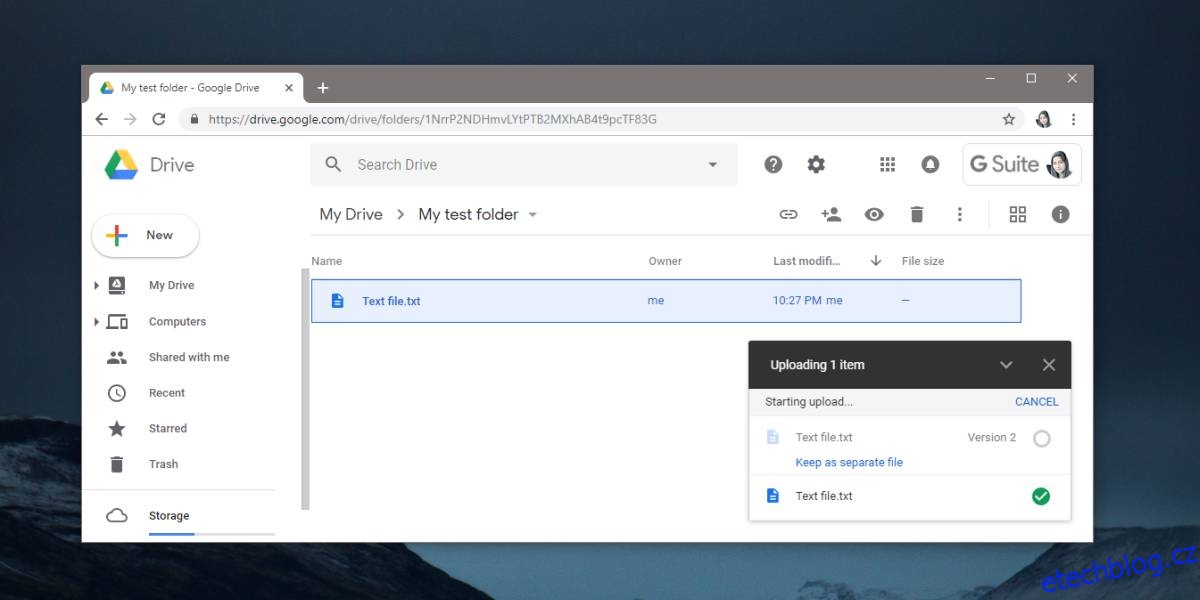
Pokud se rozhodnete jej uložit jako samostatný soubor, nikoli jako druhou verzi souboru, který již máte na disku, Disk Google přidá na konec názvu souboru číslo.
Jiný název souboru
Nejprve chcete nahrát první verzi souboru. Chcete-li přidat druhou verzi souboru s jiným názvem souboru, klikněte pravým tlačítkem na původní soubor na Disku Google a z kontextové nabídky vyberte Spravovat verze. Tím se otevře správce verzí souborů.
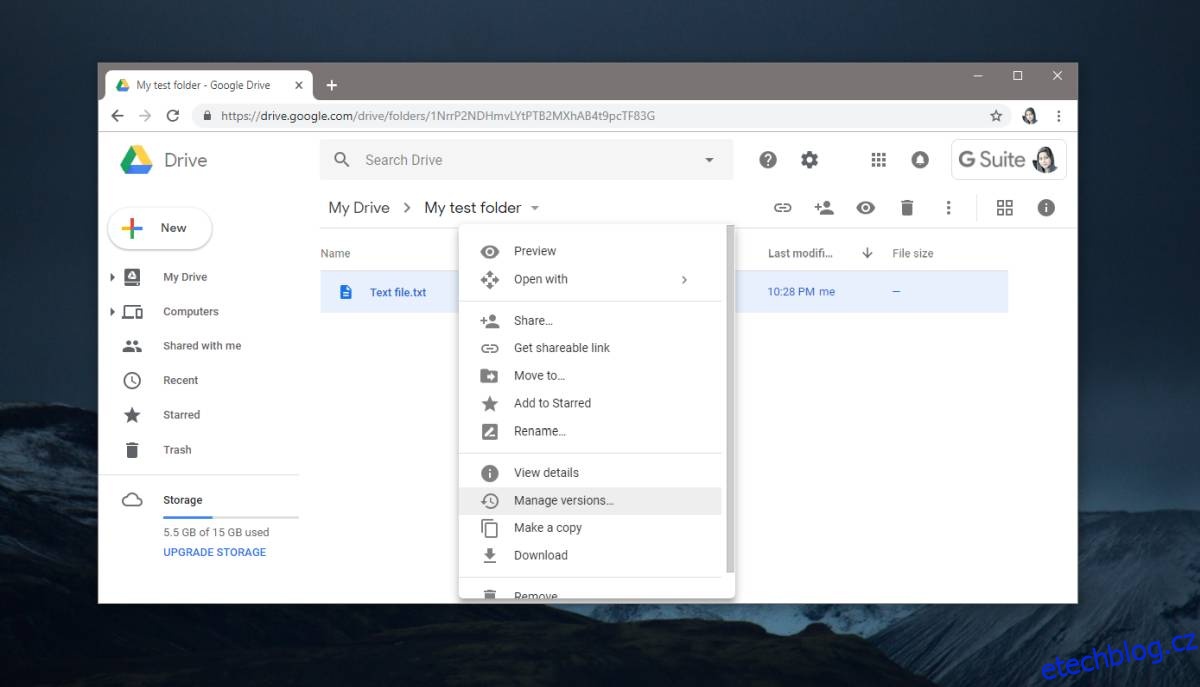
Zde uvidíte tlačítko Nahrát novou verzi. Klikněte na něj a vyberte soubor, který je druhou/novější verzí původního souboru.
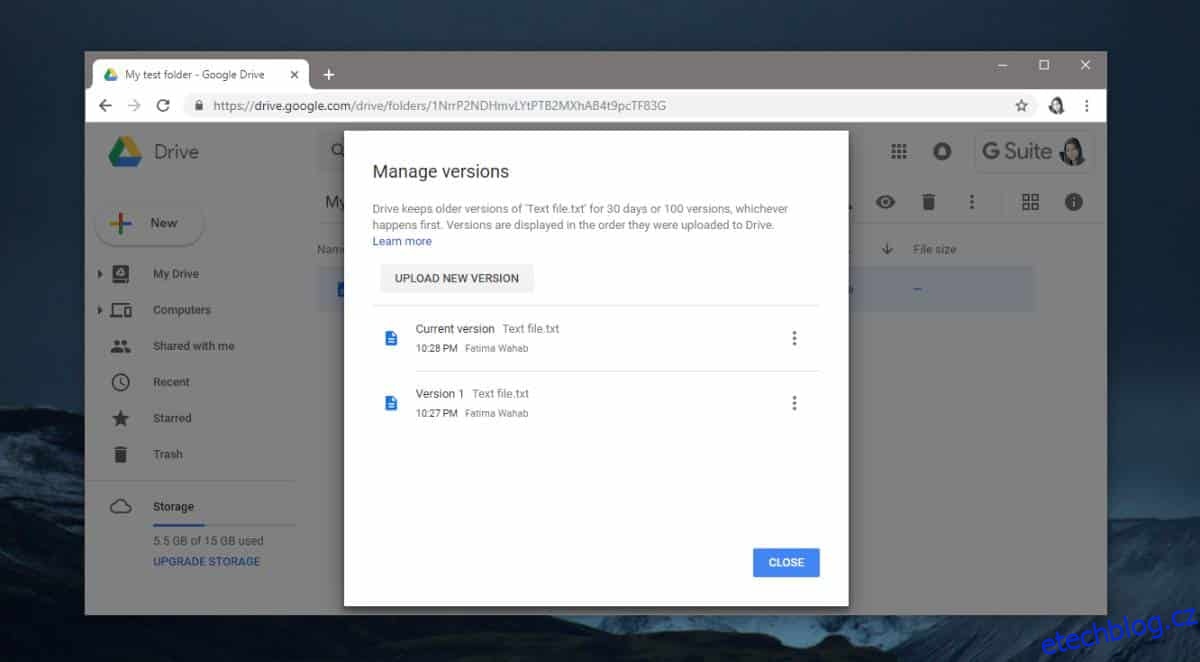
Když nahrajete druhou verzi, název původního souboru nebude aktualizován na název druhé verze. Zachová si svůj původní název, ale když soubor otevřete, uvidíte jeho nejnovější verzi.
Bez ohledu na to, jak jste soubory pojmenovali a nahráli různé verze, Disk Google vždy otevře nejnovější verzi souboru, když na něj dvakrát kliknete. Pokud jde o přístup ke starším verzím, můžete si je stáhnout ze správce verzí, ale nelze je otevřít přímo na Disku Google.